для меня второй пост.. ..я покажу вам (кое-что, что некоторым может показаться совершенно бесполезным) как изменить цвет моей любимой заставки (заставки, заставки) про Хскринсейвер, ГЛМатрикс, который, если вы не знаете, представляет собой симулятор типичных символов, падающих через монитор в стиле Матрицы с красивыми 3D-эффектами. Вот изображение:
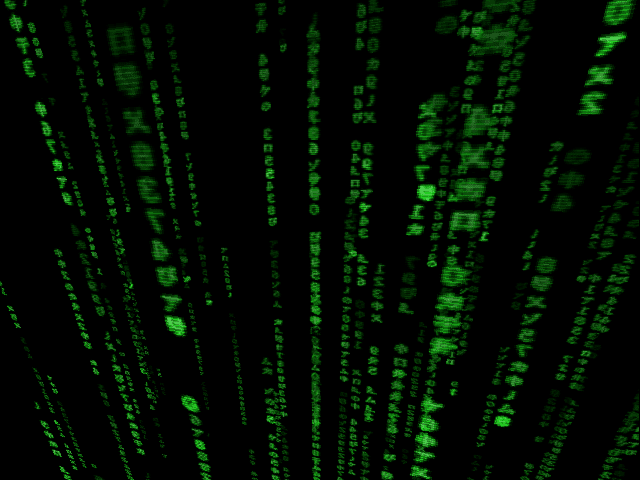
Так как я очень раздражаю, и мой компьютер настроен на черный цвет и характерный синий цвет Arch Linux (который отлично смотрится с моей синей подсветкой клавиатуры xD) .. .. типичный зеленый цвет Матрицы она меня не объединяет (или, как говорят здесь и среди детей, она даже не бьет слизью).
Для этого мы будем вмешиваться в исходном коде xscreensaver, не паникуйте неопытных, это просто, и я руководство шаг за шагом чтобы они этого добились; Этим я хочу сказать вам, что я не собираюсь оставлять уже прожеванные вещи, но что идея в том, что они выпивают и кладут руку..без страха.
Давай сделаем это..
1- Загрузите исходный код xscreensaver.
Мы можем войти на страницу xscreensaver и мы скачиваем последняя версия исходный код (исходный код).
Или мы можем скачать напрямую от терминал con Wget, всегда зная версия этогоВ этом случае 5.20:
$ wget http://www.jwz.org/xscreensaver/xscreensaver-5.20.tar.gz
Распаковываем его:
$ tar -xf xscreensaver-5.20.tar.gz
2- Проверьте свои зависимости.
Мы собираемся проверить, что у нас есть необходимые пакеты чтобы можно было использовать xscreensaver, для этого мы будем использовать 'configure'. Должен обратите внимание на выходе (выходной) что они дают нам, чтобы знать, если мы какой-то пакет отсутствует, или есть ли ошибка. Если пакет отсутствует, найдите его и загрузите (это может быть через synaptics, apt, pacman и т. Д. - в зависимости от лайков и дистрибутивов).
-Входим во вновь распакованную папку:
$ cd xscreensaver-5.20/
Выполняем следующее:
$ ./configure
3- Проверяем правильность работы.
Если ни один пакет не пропал, ни без ошибок; мы переходим к устанавливать xscreensaver, чтобы убедиться, что он работает правильно.
Выполняем:
$ make
Если в make нет ошибок, как пользователь 'корень' устанавливаем его:
# make install
Мы тестируем:
$ xscreensaver-demo
4- Измените /hacks/glx/glmatrix.c
Они будут говорить со своими текстовый редактор избранное (vim, nano, gedit и т. д.) в моем случае я видел файл, который мы собираемся изменить в этом случае:
$ vi ./hacks/glx/glmatrix.c
Они должны найти блок со следующими форма:
{
unsigned long p = XGetPixel (xi, x, y);
unsigned char r = (p >> rpos) & 0xFF;
unsigned char g = (p >> gpos) & 0xFF;
unsigned char b = (p >> bpos) & 0xFF;
unsigned char a = g;
g = 0xFF;
p = (r << rpos) | (g << gpos) | (b << bpos) | (a << apos);
XPutPixel (xi, x, y, p);
}
Y мы добавляем желаемый цвет следующим образом:
{
unsigned long p = XGetPixel (xi, x, y);
unsigned char r = (p >> rpos) & 0xFF;
unsigned char g = (p >> gpos) & 0xFF;
unsigned char b = (p >> bpos) & 0xFF;
unsigned char a = g;
r = 0x71;
g = 0x93;
b = 0xD1;
p = (r << rpos) | (g << gpos) | (b << bpos) | (a << apos);
XPutPixel (xi, x, y, p);
}
Находясь в Шестнадцатеричный RGB (красный-зеленый-синий)
Например, характерный синий цвет Arch Linux Он: #1793D1, осталось:
г = 0x71;
г = 0x93;
б = 0xD1;
Мы продолжаем перемены.
5- Мы перекомпилируем новую заставку xscreensaver с измененной glmatrix.
На этом этапе мы сделаем практически то же самое, что и в Точка 2, но на этот раз, чтобы зафиксировать внесенные нами изменения.
Выполняем:
$ make clean
Потом:
$ make
Если в make не возникло никаких ошибок, как пользователь 'корень' выполняем:
# make install
6- Выполняем, проверяем, настраиваем и наслаждаемся.
Выполняем:
$ xscreensaver-demo
В списке выбираем ГЛМатрикс:
И в презентации это уже должно быть видно в выбранном ими цвете.
Настроить по вкусу .. и наслаждаться 😉
7- Несколько примеров разных цветов. (+ СОВЕТ)
НАКОНЕЧНИК: знать цвет en Шестнадцатеричная я использую GIMP, открываем цветовую палитру и рисунок как «Нотация HTML». Мы также можем нажать 'o'и возьмите цвет изображения, чтобы узнать его цвет в шестнадцатеричном формате.
Я надеюсь, что вам понравилось так же, как и мне, когда вы пытались написать это .. Если у вас есть вопросы, не стесняйтесь обращаться к вам ..
Удачного взлома ..
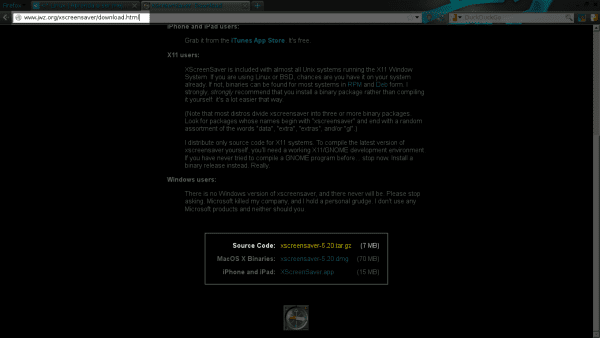
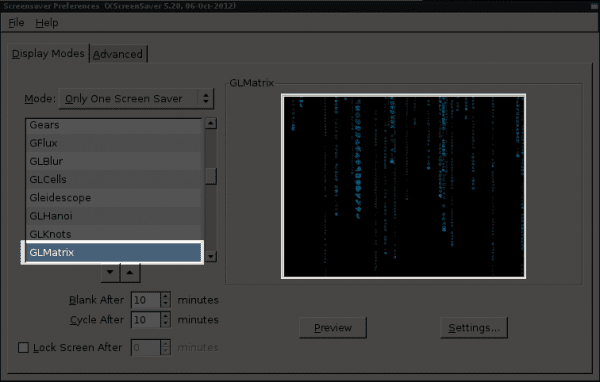
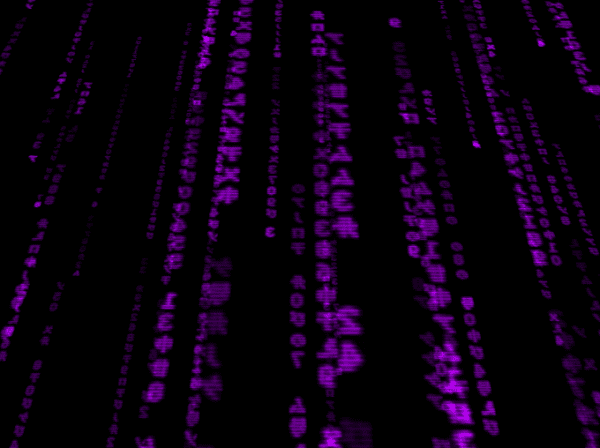
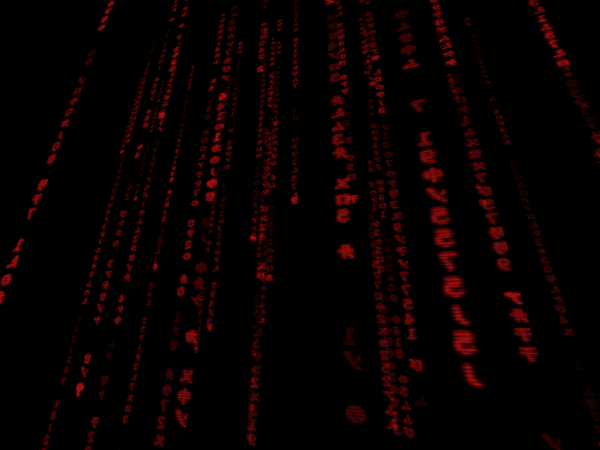
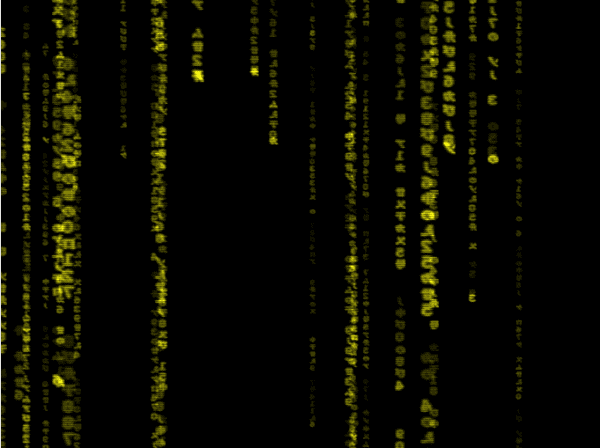
Что ж, если он выглядит красиво и все, но нет ничего лучше классического зеленого цвета, доброго приветствия туто.
Спасибо за комментарий .. .. понятно, что классика есть классика ..
Но самое забавное в этом (по крайней мере, для меня) и в том, что меня побудило сделать это ... ... зная, что исходный код перед нами ... это все равно что сказать: «У меня Linux, и как я хочу его изменить. .. .. можно я! .. "..
Спасибо за чтение .. 😉
Отличная статья, кто бы мог подумать, что по такой элементарной или простой теме, как заставка, у нас будет целый класс ее компиляции, модификации и установки.
Спасибо! .. ..рада, что вам интересно ..
Для меня это тоже была довольно познавательная одиссея;) ..
есть ли разница с использованием:
$ sudo pacman -S xscreensaver
Для какой части? .. ..если вы обратитесь к пунктам 2 и 3, чтобы проверить, работает ли это .. в вашем случае, если вы используете Arch .. да, это то же самое .. поскольку у нас всегда есть последняя версия .. ..но для другие дистрибутивы могут отличаться ..
С другой стороны ... если вы не загрузите исходный код ... ... вы не сможете изменить цвет ... что и является целью этой публикации ..
Я ответил на твой вопрос?
хорошо, спасибо за совет ^ _ ^
Muchas Gracias!
Процедура очень интересная.
Привет!
Спасибо за вклад 😀
Можно ли поделиться доработанной моделью красного цвета? Благодарность